'>

Ако видите горњу грешку приликом покушаја да инсталирате или ажурирате иТунес или његове компоненте, као што је Аппле Софтваре Упдате, Аппле Мобиле Девице Суппорт, Боњоур или неки други програми, нисте сами.
Ево 2 решења која можете покушати да решите са проблемом иТунес-а. Можда неће бити потребно да испробате оба.
1: Чиста инсталација иТунес-а
2: Користите услужни програм за инсталирање и деинсталацију програма Мицрософт
1 Ц. витка инсталација иТунес-а
1) Притисните Почетак дугме, а затим изаберите Контролна табла . Виев би Категорија и изаберите Деинсталирајте програм .
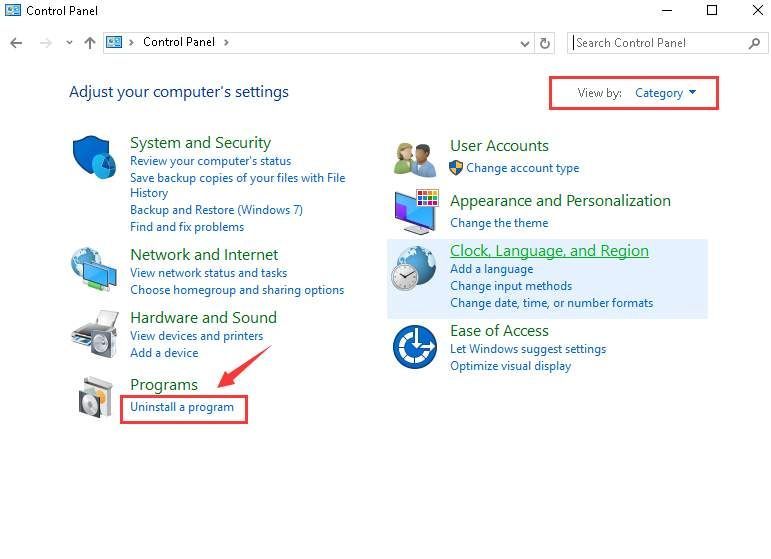
2) Кликните иТунес , онда Поправак .
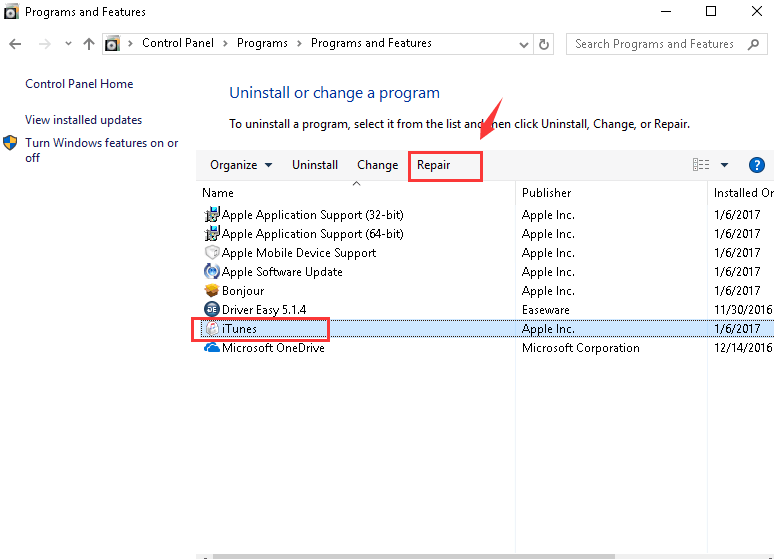
Када се од вас затражи обавештење о контроли корисничког налога, кликните на да наставиће се.
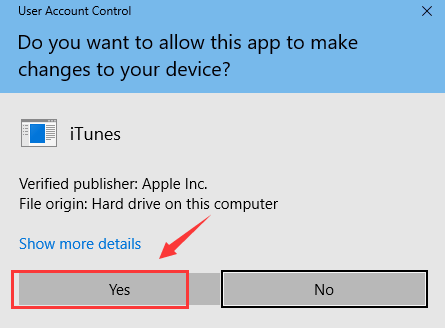
3) Затим сачекајте да се поступак поправке заврши.
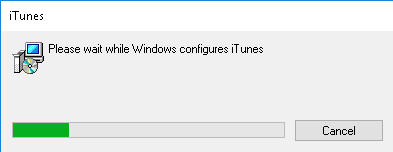
4) Када се поступак поправке заврши, кликните иТунес опет. Овог пута одаберите Деинсталирај .
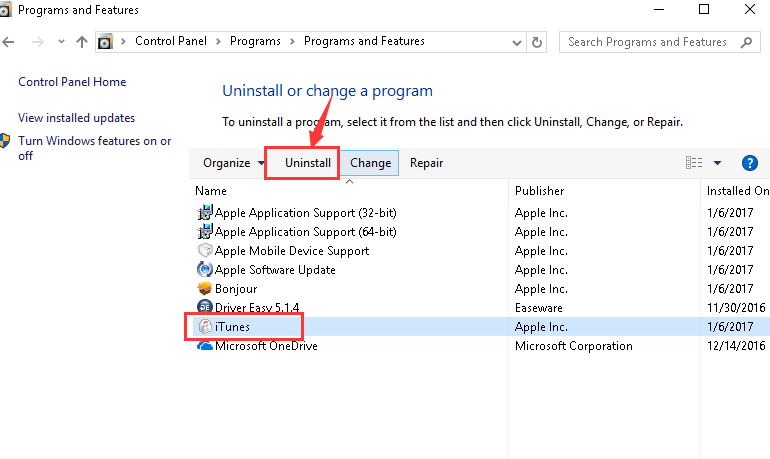
5) Поновите горње кораке ако желите Поправите и деинсталирајте Боњоур као и остали програми повезани са иТунес-ом.
6) Након што деинсталирате све иТунес програме, поново инсталирајте иТунес из Аппле веб локација .
Ако и даље не можете да деинсталирате иТунес или сродне програме, пређите на доњу методу за више информација.
2: Користите услужни програм за инсталирање и деинсталацију програма Мицрософт
НАПОМЕНА: Пре него што започнемо са овом методом, морате да се уверите да су инсталиране најновије исправке и закрпе за Виндовс.
У оперативном систему Виндовс већина закрпа и исправки је доступна путем Виндовс Упдате . Препоручује се да проверите да ли је рачунар инсталирао најновије објављене закрпе Подешавања> Ажурирања и безбедност.
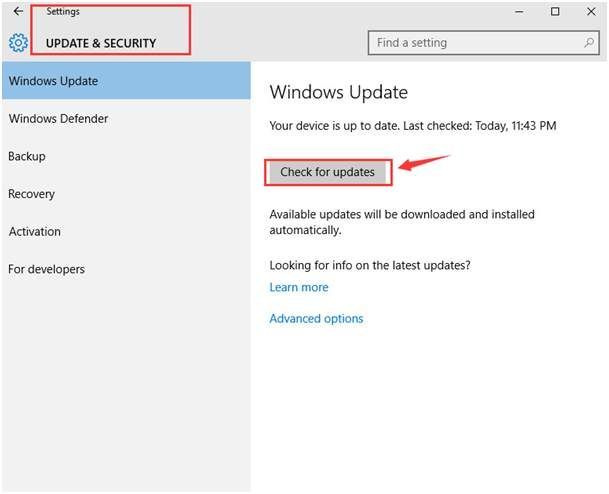
1) Преузми Услужни програм за инсталацију и деинсталацију Мицрософт програма са званичне веб странице. Затим га инсталирајте према упутствима. Када се инсталација заврши, двапут кликните на икону да бисте је покренули.
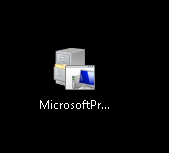
2) Кликните Следећи наставиће се.
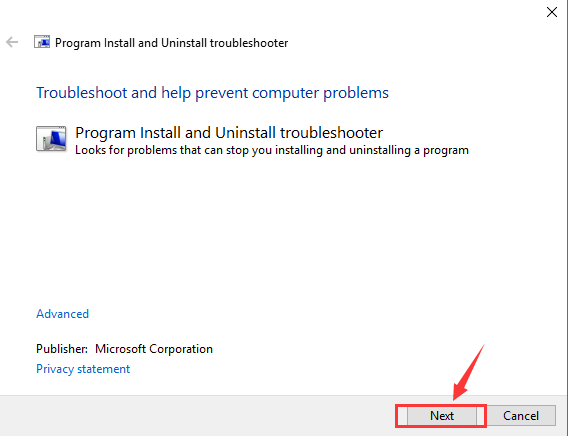
3) Сада кликните Деинсталира се .
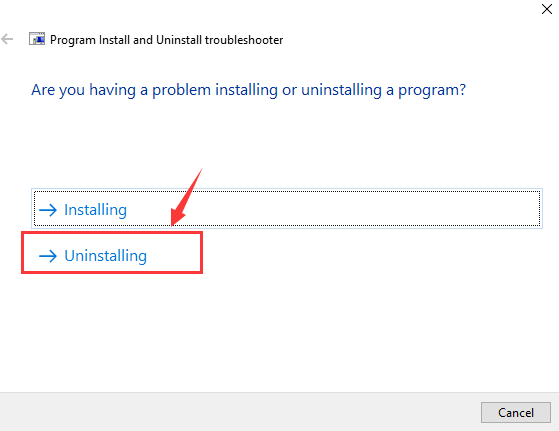
4) Изаберите програм који желите да деинсталирате и кликните Следећи . Идемо са иТунес .
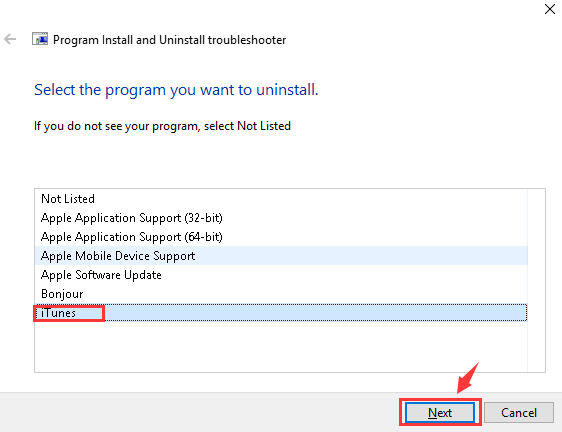
5) Изаберите Да, покушајте да га деинсталирате .
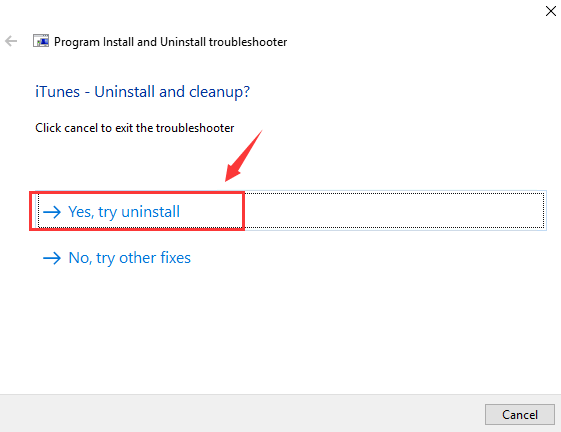
6) Затим сачекајте да се решавање проблема заврши.
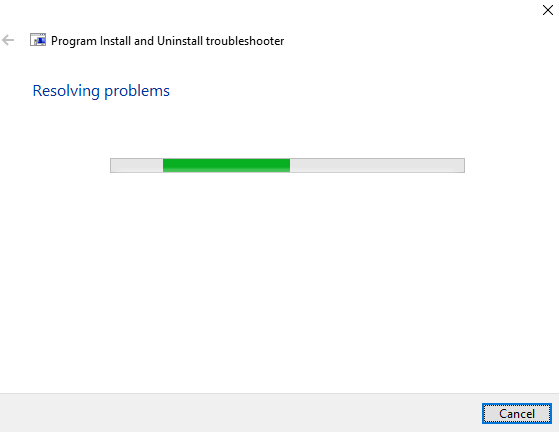
7) Ако је проблем решен, требало би да видите обавештење на следећи начин:
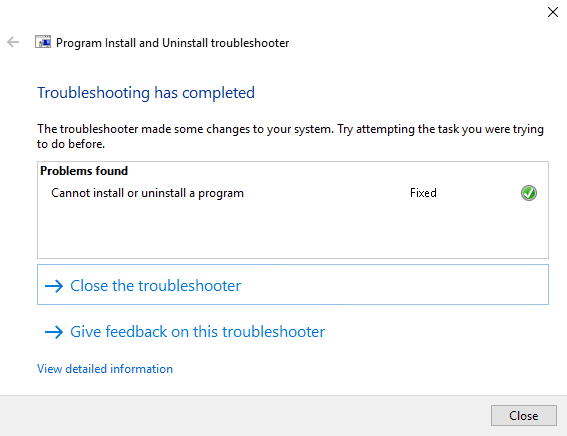
8) Ако ваш проблем није решен на овај начин, можда ћете требати да контактирате Аппле подршку за додатну помоћ. Или можете да оставите коментар и видећемо шта још можемо да учинимо да вам помогнемо.



![[Решено] Проблеми са треперењем Варзоне](https://letmeknow.ch/img/knowledge/09/warzone-flickering-issues.jpg)


